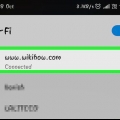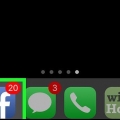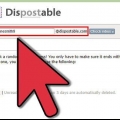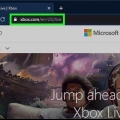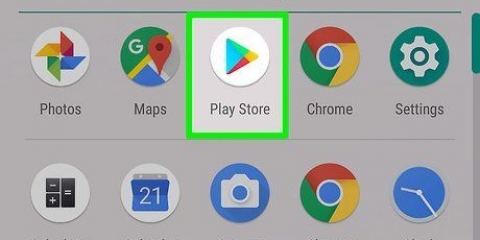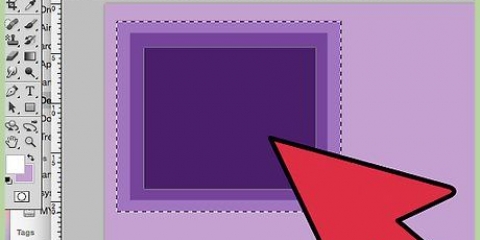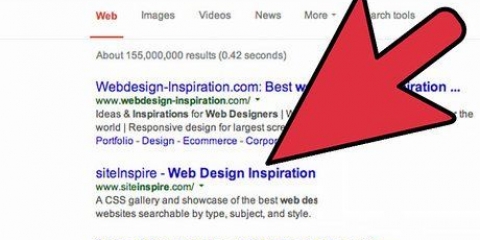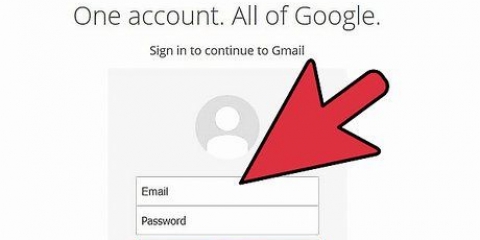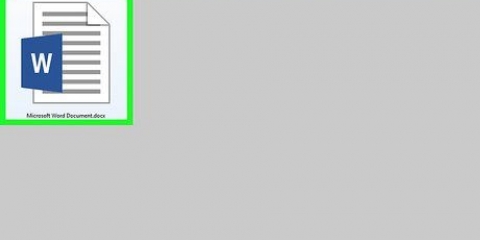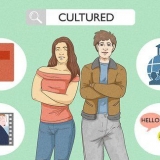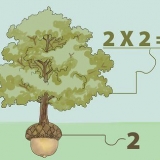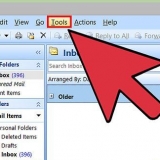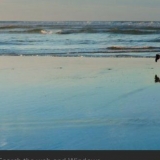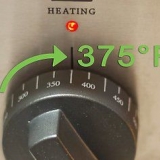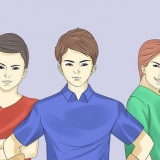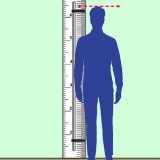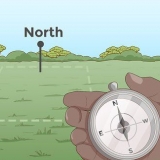Scrollen Sie nach unten und klicken Sie In den Warenkorb legen unter der Rubrik `Wirtschaft`. Wählen Sie zusätzliche Optionen, wenn Sie möchten. Scrollen Sie nach unten und klicken Sie Fahren Sie mit diesen Optionen fort Wenn Sie möchten, fügen Sie eine Domain hinzu oder klicken Sie auf Nein Danke. Melde dich bei GoDaddy an, falls du es noch nicht getan hast. Geben Sie Ihre Rechnungs- und Zahlungsdaten ein und melden Sie sich ab.
















Öffnen Sie die Messaging-App auf Ihrem Telefon. Öffne die Nachricht von Zoho . Notieren Sie sich den Bestätigungscode aus der SMS. Geben Sie den Bestätigungscode in das Textfeld in der Mitte der Einrichtungsseite ein. Klicken ÜBERPRÜFEN SIE MEIN MOBIL.


Kopieren Sie den Code `Name / Host / Value / CNAME`, indem Sie ihn auswählen und drücken Strg+C (Windows) oder ⌘ Befehl+C (Mac)-Taste. Öffnen Sie die Seite mit den Domäneneinstellungen (oder DNS-Verwaltung usw.).) von Ihrer Website. Klicken HINZUFÜGEN oder NEU, und dann wähle CNAME. Setzen Sie den Wert `Typ` auf CNAME. Fügen Sie den kopierten Code in das Textfeld `Name`, `Host`, `Value` oder `CNAME` ein, indem Sie drücken Strg+V (oder auf ⌘ Befehl+V). Kopieren Sie den Code `Wert/Zeigt auf/Ziel`. Fügen Sie diesen Code in das gleichnamige Textfeld auf der Einstellungsseite ein. Speichern Sie die Änderungen. Klicken Fahren Sie mit der CNAME-Bestätigung fort, dann klick Jetzt überprüfen wenn gefragt. Wenn die Frage nicht auftaucht, warten Sie ein paar Minuten, bevor Sie es erneut versuchen.



Öffnen Sie die Einstellungsseite des Domaindienstes. Klicken HINZUFÜGEN oder NEU, dann wähle MX oder MX-Eintrag Typ @ im Feld `Host`. Typ mx.soho.com im Feld `Zeigt auf`. Typ 10 im Feld `Priorität`. Speichern Sie dies, indem Sie drücken Speichern oder OK klicken. Wiederholen Sie diese Schritte mit dem @-Symbol, dem `Zeigt auf`-Wert mx2.soho.com, und die Prioritätsstufe 20.
Sie können auch unten rechts auf der Seite klicken Zu überspringen Klicken Sie hier, um dies zu überspringen. Auf der Seite "Mail-Client-Konfiguration" finden Sie auch spezifische Anweisungen zur Verwendung von Zoho mit der von Ihnen gewählten E-Mail-Plattform.

Wenn Sie Ihre Domain bereits bei einem Dienst gehostet haben, können Sie normalerweise eine Domain-E-Mail-Adresse über die Einstellungsseite des Dienstes einrichten. 

Grundlegende Informationen (zB. Ihr Name, Telefonnummer, gewünschter Benutzername usw.) Domain-Informationen (Ihre Website-Adresse, Login-Daten usw.).) Zahlungsinformationen (Ihre Kreditkartennummer und Rechnungsadresse)

Ein .com e-mail-adresse erstellen
Dieses Tutorial zeigt Ihnen, wie Sie eine E-Mail-Adresse erhalten, die Ihre Website als `@`-Teil der Adresse verwendet. Sie können eine einfache E-Mail-Adresse bei GoDaddy oder eine kostenlose E-Mail-Adresse bei Zoho erstellen oder einen beliebigen kostenpflichtigen Domain-Hosting-Dienst verwenden, um ein E-Mail-Konto einzurichten. Bevor Sie die E-Mail-Adresse erstellen können, müssen Sie sicherstellen, dass Sie der Eigentümer der Domain sind, für die Sie die E-Mail-Adresse einrichten möchten.
Schritte
Methode 1 von 3: GoDaddy verwenden

1. Öffnen Sie die GoDaddy-Paketauswahlseite. Gehen Sie mit Ihrem Webbrowser zu https://www.los Papa.com/hosting/webhosting/.
- Wenn du kein Konto bei GoDaddy hast, kannst du eines erstellen, indem du auf klickst Anmeldung in der oberen rechten Ecke der Seite, klicken Sie auf das ein Konto erstellen Link am Ende der Seite und folgen Sie weiter den Anweisungen.

2. Melden Sie sich für das Basispaket an. Das zu tun:

3. Eröffne dein GoDaddy-Konto. Gehe zu https://www.los Papa.com/ und klicke auf das personenförmige Logo in der oberen rechten Ecke der Seite, dann klicke auf Account Einstellungen im Dropdown-Menü.

4. KlickenMeine Produkte. Dies ist ein Tab in der oberen linken Ecke der Seite.

5. Scrollen Sie nach unten zur Überschrift "Workspace-E-Mail". Diese Option befindet sich in der Mitte der Seite.

6. KlickenAlles verwalten. Es befindet sich rechts neben der Überschrift "E-Mail-Arbeitsbereich". So öffnen Sie eine neue Seite, von der aus Sie .com E-Mail-Adresse.

7. Geben Sie die gewünschte E-Mail-Adresse ein. Geben Sie die E-Mail-Adresse, die Sie erstellen möchten, in das Textfeld `E-Mail-Adresse` ein; Stellen Sie sicher, dass Sie den gewünschten Domainnamen verwenden.

8. Geben Sie ein Passwort für die E-Mail-Adresse ein. Geben Sie das gewünschte Passwort in die Textfelder `Passwort` und `Passwort bestätigen` ein.

9. KlickenErstellen. Das steht ganz unten auf der Seite. Dadurch wird die E-Mail-Adresse erstellt, es dauert jedoch noch ein paar Minuten, bis alles einsatzbereit ist.
Methode 2 von 3: Zoho . verwenden

1. Öffnen Sie die Zoho Mail-Site. Gehen Sie in Ihrem Webbrowser zu https://www.soho.com/mail/. Zoho Mail ist eine Site, die kostenloses Hosting für eine E-Mail-Adresse anbietet und Ihnen eine `.com` E-Mail-Adresse für dich selbst.

2. KlickenJETZT REGISTRIEREN. Dies ist ein roter Button auf der rechten Seite der Seite.

3. Scrollen Sie nach unten zur Überschrift `KOSTENLOSES PAKET`. Sie finden diese Option am Ende der Seite.

4. KlickenANFANGEN. Dies ist unter `KOSTENLOSE PACKUNG`. Dadurch wird der Einrichtungsprozess gestartet.

5. Geben Sie die Adresse Ihrer Website ein. Geben Sie Ihre Website-Adresse in das Textfeld in der Mitte der Seite ein.

6. KlickenHinzufügen. Dies ist rechts neben dem Textfeld.

7. Geben Sie Ihre Kontoinformationen ein. Füllen Sie alle Felder auf dieser Seite aus und stellen Sie sicher, dass Sie eine funktionierende Telefonnummer eingeben, unter der Sie Textnachrichten erhalten können.

8. Kreuzen Sie das Kästchen "Zustimmen" an. Das steht ganz unten auf der Seite.

9. KlickenAnmeldung. Diese Option befindet sich am Ende der Seite. Dadurch wird Zoho aufgefordert, eine Bestätigungs-SMS an Ihre Telefonnummer zu senden.

10. Bestätige dein Konto. Das zu tun:

11. Klicken Sie auf die RegisterkarteCNAME-Methode. Es steht ganz oben auf der Seite. Dies ist die einfachste Verifizierungsmethode.

12. Wählen Sie einen Website-Host aus. Klicken Sie oben auf der Seite auf das Dropdown-Feld und dann im Dropdown-Menü auf den Namen Ihres Domain-Hosts (z. Los Papa).

13. Bestätigen Sie, dass Sie der Eigentümer der Domain sind. Dieser Vorgang variiert je nach Domain-Host, aber im Allgemeinen führen Sie die folgenden Schritte durch:

14. Gebe einen Benutzernamen ein. Geben Sie in das Textfeld oben auf der Seite den Namen ein, den Sie für Ihre benutzerdefinierte E-Mail-Adresse verwenden möchten.

fünfzehn. klickenein Konto erstellen. Dies ist ein grauer Button unter dem Textfeld.

16. Fahren Sie mit der Seite `E-Mail-Zustellung konfigurieren` fort. Klicken Sie zweimal Zu überspringen unten rechts auf der Seite.

17. Richten Sie Ihren Domänendienst zum Senden von E-Mails an Zoho . ein. Dadurch werden eingehende E-Mails an Ihren Posteingang weitergeleitet. Das zu tun:

18. Folgen Sie bei Bedarf den Anweisungen auf der Seite „E-Mail-Migration“. Wenn Sie den Inhalt Ihres aktuellen Posteingangs nach Zoho verschieben möchten, müssen Sie die Anweisungen auf der Seite „E-Mail-Migration“ befolgen, um den Vorgang abzuschließen.

19. Gehen Sie zu Ihrem Zoho-Posteingang. Du kannst gehen zu https://Arbeitsplatz.soho.com/ geh und weiter Mail Klicken Sie hier, um Ihren Zoho-Posteingang anzuzeigen, der genauso funktioniert wie jeder andere E-Mail-Dienst.
Es gibt auch eine kostenlose Zoho Email-App, die Sie herunterladen und sich auf iPhone und Android anmelden können.
Methode 3 von 3: Verwenden eines regulären kostenpflichtigen E-Mail-Hosts

1. Finden Sie einen kostenpflichtigen E-Mail-Hosting-Service. Wenn Sie Ihre Domain noch nicht bei einem Hosting-Dienst registriert haben, benötigen Sie einen Hosting-Dienst von GoDaddy oder FastComet.

2. Wählen Sie ein kostenpflichtiges Paket. Die meisten E-Mail-Hosts bieten verschiedene Pakete mit unterschiedlichen Vorteilen an, z. B. mehr Speicherplatz oder Zugriff auf Online-Tools. Wählen Sie das Paket, das am besten zu Ihnen passt.

3. Geben Sie Ihre Kontodaten ein. Dazu gehören in der Regel die folgenden Informationen:

4. Kaufen Sie das Paket. Sobald Sie das Paket gekauft haben, können Sie Ihre gehostete E-Mail-Adresse verwenden.

5. Befolgen Sie alle Setup-Anweisungen. Die meisten Hosting-Dienste senden entweder eine E-Mail oder zeigen eine Seite mit Einrichtungsanweisungen zum Verschieben Ihrer aktuellen E-Mail, zum Einrichten Ihres Posteingangs mit Ihrer Website usw. an.
Möglicherweise müssen Sie auch einen Benutzernamen oder einen Posteingangsstil hinzufügen (z. B. Microsoft Outlook) auswählen.
6. Verwenden Sie die E-Mail-App Ihres ausgewählten E-Mail-Dienstes. Wenn Ihr gewählter E-Mail-Dienst über einen eigenen integrierten Posteingang oder eine eigene App verfügt, können Sie Ihre E-Mails damit anzeigen und bearbeiten, anstatt einen weiteren Posteingang für den Zugriff auf Ihre E-Mails einzurichten.
Tipps
Geben Sie ein langes, sicheres Passwort für den von Ihnen gewählten E-Mail-Dienst an.
Warnungen
- Die Kosten für den Besitz einer Website-Domain und der zugehörigen E-Mail-Dienste können sich im Laufe der Zeit summieren.
Оцените, пожалуйста статью